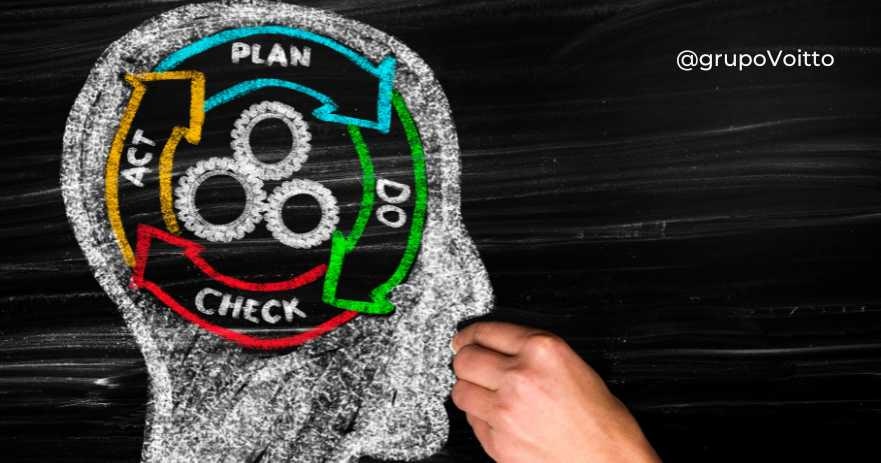Faça junto com a gente!
Entendendo a Ferramenta
Quero aprender mais sobre Excel!
Como funciona uma Planilha de Controle Financeiro Pessoal? Conheça suas funções!
Veja o passo a passo de como montar uma Planilha de Controle Financeiro Pessoal e Familiar no Excel e como essa ferramenta pode facilitar o seu dia a dia.
Por: Thiago Coutinho

Umé essencial para todos aqueles que querem planejar suas despesas e gastos durante um mês podendo visualizar onde estão os maiores gastos, em quais períodos e, com isso melhorar sua saúde financeira e poder melhorar a renda pessoal e familiar como um todo. E para isso, ter uma planilha de controle financeiro pessoal utilizando o Excel é muito útil!
O objetivo desta planilha é te auxiliar a organizar de forma simples e ordenada seu planejamento financeiro, controlando mês a mês a entrada e saída de dinheiro, suas fontes e origens e resumir todas as informações em tabelas e gráficos que possibilitam uma visão geral da saúde financeira do usuário e auxiliam no processo de tomada de decisão.
Faça junto com a gente!
Com o kit Gestão Financeira, você receberá 21 planilhas para controlar as finanças na sua empresa e até mesmo na sua vida pessoal.
Aprenda com ele a organizar: Análise de Ponto de Equilíbrio, Análise de Produto por Giro de Venda, Balanço Socioambiental, Contas a receber, Controle de Cheque , Controle de Comissão de Vendas, Controle de Orçamento e Despesas, Controle Financeiro de Vendas, Cotação de Preços, Custos de Fabricação, Fluxo de Caixa com Análise bancaria, Caixa Diária, Por Centro de Custo, Gestão de Compras, Indicadores Financeiros, Investimento Iniciais para abertura de Negócios, Mapa de Análise Financeira, Margem de Contribuição e Lucratividade, Necessidade de Capital de Giro e Precificação de Produto.
Vai ficar de fora desse KIT de Gestão financeira recheado de conteúdo rico? Bora crescer com a gente!
Entendendo a Ferramenta
A página inicial da planilha de controle financeiro pessoal possui a estrutura mostrada abaixo. Utilize os botões para navegar entre as abas, bastando apenas clicar nos botões que lhe direcionam para a respectiva aba. Ao clicar nas setas localizadas no canto superior esquerdo de cada aba retorna-se à página inicial.
Registro de Contas
Esta aba contempla as principais contas familiares (já preenchidas). As contas são divididas como a seguir:
- RENDA FAMILIAR (esta é a única em que se registram as entradas de dinheiro, como salário, empréstimos, poupanças...)
- DESPESAS DE MORADIA
- DESPESAS DE SAÚDE
- DESPESAS COM TRANSPORTE
- DESPESAS COM ALIMENTAÇÃO
- DESPESAS COM LAZER E CONHECIMENTO
- OUTRAS DESPESAS
- IMPOSTOS
Para cada um desses grupos já existem as contas detalhadas. Estas contas devem ser modificadas de acordo com a realizada da empresa ou usuário desta planilha.
Esta é a imagem de quando abrir esta aba de registro de contas:
Para seu preenchimento o usuário deve ter em mente as principais contas e fontes de renda que possui. Apenas a coluna B é preenchida. É necessário manter o nível de detalhamento que é mostrado. Um nível de detalhamento mais aprofundado será utilizado na aba que será explicada no tópico seguinte, mas para ilustrarmos um exemplo, suponhamos que você obteve despesas com dois diferentes tipos de remédios (medicamentos).
Deve-se registrar (na outra aba) estes dois medicamentos e há um campo já definido (que é o item medicamentos desta aba) que deve ser selecionado para os dois remédios. É importante destacar isto, pois os resultados serão melhor interpretados se forem bem representados nesta etapa.
OBS: Se não há espaço para inserir mais contas, não tem problema, é preciso somente adicionar mais linhas. Como esta planilha possui fórmulas e, para que não haja nenhum problema no futuro, quando quiser adicionar uma nova linha (clique com o botão direito sobre a célula e depois selecione a opção "inserir linha"), selecione sempre a última linha acima do nome de cada grupo de contas, conforme indicado pelas setas na figura mostrada anteriormente.
Registro de Entradas e Saídas
Nesta aba, que possui o nome de "Entradas e Saídas". o usuário entra com todas as informações referentes à contas e receitas do dia-a-dia. Esta aba é mostrada abaixo. Os dados e valores são fictícios e servem para mostrar o funcionamento da planilha.
Vamos entender cada coluna desta aba e como devemos atualizá-las:
Coluna A (ITEM): Nesta coluna você insere todas as origens de suas receitas e despesas do mês em análise. Um empréstimo com o banco ou até mesmo com um amigo, uma despesa com algum presente. Enfim, o campo aqui é livre e fica a seu critério inserir o nome dado a cada item.
Coluna B (CORRESPONDENTE AO GRUPO DE CONTAS): Nesta coluna o usuário insere em qual tipo de conta o item registrado anteriormente se encaixa. Os tipos de conta já foram registrados na etapa anterior de Registro de Contas. Como citado, por exemplo, se o usuário registrou dois remédios diferentes (dipirona e merthiolate) na coluna item, nesta coluna seleciona-se a opção "Medicamentos" que foi registrada na aba de registro de contas, correspondente ao grupo de "Despesas com Saúde".
Coluna C (ENTRADA) e Coluna D (SAÍDA): Estas colunas representam, respectivamente, o registro de entrada de dinheiro e o registro de saída. Sendo um item que representa entrada de dinheiro (salário, por exemplo) registra-se o salário na coluna C e, sendo um item de despesas (remédio, por exemplo) registra-se a despesa na coluna D.
Coluna E (SITUAÇÃO): Indica se o item foi pago/recebido ou se não pago/não recebido. A partir desta informação constrói-se seu fluxo de caixa real.
Coluna F (BANCO): Nesta coluna seleciona-se a opção do banco em que foi realizada a transação. Se não houver banco, não precisa selecionar esta opção.
Para cada mês existe um sinal de "+", conforme indicado pela seta na figura acima. Clicando nesta seta vamos para a tabela no formato que foi mostrado antes a este (com o preenchimento dos dados). Você vai observar que fica complicado para retornar a este modelo, tendo que procurar o sinal "-" para clicar. Para melhorar este problema, observe que no canto superior da sua página do Excel (destacado de vermelho na figura), existem os sinais de positivo e negativo no canto mais extremo. Quando sua tabela estiver na forma da primeira figura (preenchimento dos dados) e você quiser retornar ao modelo mostrado acima, basta clicar no sinal "-" dentro da marcação vermelha mostrada que sua tabela retornará ao formato geral com muito menos esforço e tempo.
Demonstração do Resultado do Exercício (DRE)
Esta aba resume todos os dados registrados até o momento. Não necessita ser preenchida, pois já estará atualizada. Caso o usuário tenha modificado (acrescentado ou removido) itens da aba registro de contas deverá inserir ou remover as linhas respectivas Da conta em questão. A figura abaixo mostra a DRE desta planilha.
O procedimento para alteração desta planilha, caso tenha o usuário modificado a aba de registro de notas, consiste em inserir ou excluir linhas nesta tabela na respectiva conta modificada. Para que as fórmulas não percam sua aplicação, o usuário deve selecionar toda a linha acima da linha selecionada ou excluída, observando que ao final da seleção aparece um pequeno quadrado e que, clicando sobre ele aparece uma cruz preta e ao arrastá-lo (mantém pressionado e desce para a linha de baixo) as fórmulas automaticamente se adaptam à modificação.
Bancos
Nesta aba o usuário consegue visualizar o fechamento real do mês, conseguindo visualizar a situação real do período, ou também, o quanto o usuário tem de dinheiro por cada banco, sem considerar o que ainda será pago.
Esta aba é um resumo dos dados registrados na aba de Entradas e Saídas, sendo contabilizadas somente as contas marcadas como "Pago".
Na primeira tabela o usuário pode observar que há um espaço vazio no mês de Janeiro. Esta lacuna é para o usuário registrar o resultado do ano anterior (no caso podendo ser dezembro ou o total).
Na segunda tabela há uma lacuna com a mesma finalidade da primeira, porém, como deve-se modificar a visualização pelo nome do banco (célula da coluna A e linha 10) esse valor do ano anterior também deve ser modificado manualmente para cada banco.
Na terceira tabela o usuário deverá preencher os dados que almeja para o ano. São suas projeções e, portanto poderão ser úteis para acompanhar as metas.
Interpretação dos Resultados
Esta etapa é representada pela aba Gráficos da planilha. Para qualquer análise de fluxo de caixa os gráficos são ferramentas indispensáveis, pois possibilitam o usuário a visualizar o comportamento da sua receita, suas despesas e a diferença entre estes.
Este é o primeiro gráfico que é mostrado na aba, que exibe os dados da receita, despesa e resultado mês a mês. Neste exemplo o resultado está positivo (indicando lucro), pois se encontra acima do eixo horizontal do gráfico. Para resultados negativos (indicando prejuízo) esta coluna aparece abaixo do eixo.
Já o segundo gráfico reúne o total de despesas geradas por cada grupo de contas. Uma maneira importante de visualizar, em termos totais, quais são as maiores despesas do usuário, sejam elas pessoais, familiares ou também empresariais. Abaixo um exemplo que ilustra as informações.
Os últimos gráficos entram no detalhe de cada conta de despesa que é tratada no gráfico acima. Como exemplo observe que do total de despesas, 58% corresponde com despesas de moradia. Querendo analisar o porquê desta despesa o usuário pode analisar seu gráfico detalhado, conforme exemplo mostrado abaixo. Observa-se que 61% de toda a despesa com moradia é representada pelo aluguel e 26% com condomínio.
Para cada despesa há um gráfico correspondente como este abordado acima.
Quero aprender mais sobre Excel!
Você sabia que aproximadamente 70% dos brasileiros possuem despesas mensais superiores aos rendimentos e que, além disso, mais de 63 milhões de brasileiros estão endividados e com restrição no CPF? Para que você não faça parte dessa estatística, é importante aprender como gerir melhor seu dinheiro.
Pensando em resolver essa situação tão comum em nosso país, desenvolvemos o curso Gestão Financeira Pessoal. Com ele, você será capaz de estruturar sua vida financeira, sair das dívidas, se organizar com antecedência para declarar seu imposto de renda e entender melhor sobre investimentos.
Se você quer fazer as pazes com o seu dinheiro, clique na imagem abaixo e obtenha maiores informações sobre o curso!

Thiago Coutinho
Thiago é engenheiro de produção, pós-graduado em estatística e mestre em administração pela UFJF. Especialista Black Belt em Lean Six Sigma, trabalhou na Votorantim Metais e MRS Logística, onde foi gestor e especialista em melhoria contínua. Com certificações MOS® e Auditor Lead Assessor ISO 9001, atuou em projetos de consultoria e ministrou treinamentos e palestras em congressos como ENEGEP e Six Sigma Brasil. Professor nas áreas de Gestão e Empreendedorismo, é fundador do Grupo Voitto e mentor de empresas, dedicando-se à liderança executiva da Voitto, com a visão de torná-la a maior escola online de gestão do Brasil.
QUER RECEBER CONTEÚDO VIP?
Entre para nossa lista e receba conteúdos exclusivos e com prioridade.
Respeitamos sua privacidade e nunca enviaremos spam!
voitto.com.br